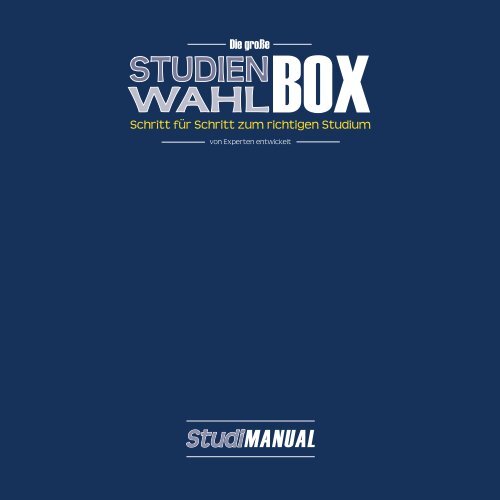StudiMANUAL-1
Erfolgreiche ePaper selbst erstellen
Machen Sie aus Ihren PDF Publikationen ein blätterbares Flipbook mit unserer einzigartigen Google optimierten e-Paper Software.
Die große<br />
BOX<br />
Schritt für Schritt zum richtigen Studium<br />
von Experten entwickelt<br />
<strong>StudiMANUAL</strong>
Inhaltsverzeichnis<br />
Inhaltsverzeichnis<br />
Inhaltsverzeichnis<br />
Schritt 1<br />
Start mit <strong>StudiMANUAL</strong> ______________________________________________________________________ Seite 4<br />
Schritt 9<br />
StudiSHEETs lesen _________________________________________________________________________ Seite 35<br />
Schritt 2<br />
StudiCARDs lesen und Bewertung vornehmen __________________________________________________ Seite 10<br />
Schritt 10<br />
Top 5-10 StudiABSTRACTs auf StudiSELECT legen _______________________________________________ Seite 38<br />
Schritt 3<br />
Studienwahltest absolvieren ________________________________________________________________ Seite 14<br />
Schritt 11<br />
StudiABSTRACTs bewerten _________________________________________________________________ Seite 39<br />
Schritt 4<br />
Top 15 StudiCARDs identifizieren _____________________________________________________________ Seite 16<br />
Schritt 12<br />
Top 2-4 StudiABSTRACTs wählen _____________________________________________________________ Seite 45<br />
Schritt 5<br />
Top 15 Studienrichtungen auf StudiMAP markieren _____________________________________________ Seite 24<br />
Schritt 13<br />
StudiSHEETs im Organizer reduzieren ________________________________________________________ Seite 46<br />
Schritt 6<br />
Fremdeinschätzung vornehmen lassen ________________________________________________________ Seite 26<br />
Schritt 14<br />
Einstellungen für Studiengangssuche festlegen ________________________________________________ Seite 48<br />
Schritt 7<br />
Top 10 StudiCARDs auf StudiSELECT auflegen __________________________________________________ Seite 31<br />
Schritt 15<br />
Studiengänge suchen und StudiPDFs ausfüllen _________________________________________________ Seite 52<br />
Schritt 8<br />
StudiSHEETs in Organizer einordnen___________________________________________________________ Seite 32<br />
Schritt 16<br />
Endauswahl treffen _______________________________________________________________________ Seite 59<br />
- 2 - - 3 -
1<br />
Start mit <strong>StudiMANUAL</strong><br />
Start mit <strong>StudiMANUAL</strong><br />
1<br />
!<br />
Arbeitsschritt 1<br />
In diesem Arbeitsschritt werden nach einer kurzen Einleitung die<br />
Arbeitsmaterialien<br />
Das <strong>StudiMANUAL</strong><br />
Das <strong>StudiMANUAL</strong> ist das Handbuch für die Handhabung der Arbeitsunterlagen und Werkzeuge der großen StudienwahlBOX.<br />
Einfach und übersichtlich gestaltet, führt und begleitet es Sie Schritt für Schritt durch den 16-stufigen Prozess der Studien-<br />
Inhalte der großen StudienwahlBOX vorgestellt. Dann werden wichtige<br />
wahl. Auf den nächsten Seiten werden zunächst die Inhalte der großen StudienwahlBOX vorgestellt. Anschließend werden<br />
Begriffe definiert, mit denen Sie sich vertraut machen sollen. Anschlie-<br />
wichtige Begriffe erklärt. Auf eine Beschreibung notwendiger Vorbereitungsmaßnahmen folgen die Handlungsanweisungen<br />
ßend wird erklärt, welche Vorbereitungen für die Arbeit mit der großen<br />
für die eigentlichen 16 Arbeitsschritte.<br />
StudienwahlBOX erforderlich sind und wie das <strong>StudiMANUAL</strong> aufgebaut<br />
ist.<br />
<strong>StudiMANUAL</strong><br />
StudiSTRUCT<br />
Neben dem <strong>StudiMANUAL</strong> enthält die große StudienwahlBOX folgende Arbeitsunterlagen:<br />
Die große StudienwahlBOX<br />
Die Studienwahl ist eine herausfordernde Aufgabe für (angehende) AbiturientInnen bzw. MaturantInnen. Jedem ist<br />
bewusst, dass die Wahl eines Studienfaches die Weichen für das zukünftige Berufsleben stellt. Um Fehlentscheidungen<br />
zu vermeiden, ist es erforderlich, umfassend, systematisch und strukturiert an diese wichtige Lebensentscheidung<br />
heranzugehen.<br />
Die große StudienwahlBOX führt Sie Schritt für Schritt durch den Prozess der Studienwahl. Sie enthält Arbeitsunterlagen<br />
und Online-Tools, die Ihnen helfen, aus der Fülle der Studienangebote jene zu identifizieren, die gut zu Ihnen<br />
passen können.<br />
Organizer<br />
Ablage- und Organisationsmappe<br />
für alle wichtigen Unterlagen zu<br />
Ihren Top Studiengängen<br />
Plakat: StudiSTRUCT<br />
Alle 16 Arbeitsschritte im Überblick<br />
(zum Befestigen an einer Wand)<br />
Plakat: StudiMAP<br />
Alle 94 Studienrichtungen im Überblick<br />
(zum Befestigen an einer Wand)<br />
Plakat: StudiSELECT<br />
Zur Unterstützung bei der Wahl der<br />
passenden Fachrichtungen<br />
(zum Auflegen auf einen Tisch)<br />
Als kritisch denkender Mensch sind Sie natürlich dazu angehalten, Ihre mit Hilfe der großen StudienwahlBOX gewonnene<br />
Studienentscheidung nochmals zu hinterfragen und sie gegebenenfalls zu modifizieren, denn letztendlich tragen<br />
nur Sie selbst die Verantwortung für Ihre Zukunft.<br />
StudiCARDs<br />
Paket mit 94 Studienrichtungs-Karten<br />
StudiSHEETs mit StudiABSTRACT<br />
Paket mit 190 Fachrichtungsblättern (StudiSHEETs)<br />
mit abtrennbaren Karten (StudiABSTRACTs)<br />
- 4 - - 5 -
1<br />
Start mit <strong>StudiMANUAL</strong><br />
Start mit <strong>StudiMANUAL</strong><br />
1<br />
Begriffe<br />
Im <strong>StudiMANUAL</strong> werden die Begriffe Studienkategorie, Studienrichtung, Fachrichtung und Studiengang unterschieden.<br />
Dabei handelt es sich um hierarchische Begriffe, an deren oberen Ende die Studienkategorie und an deren unteren Ende der<br />
Studiengang stehen. Prägen Sie sich diese Begriffe gut ein. (Siehe dazu auch die Abbildung auf der rechten Seite)<br />
<br />
Studienkategorie:<br />
Die Studienkategorie ist ein Sammelbegriff für einander ähnliche und ihr untergeordnete Studienrichtungen.<br />
Studienkategorie<br />
Technik<br />
Studienkategorie<br />
Kunst<br />
Studienkategorie ...<br />
...<br />
Beispiel<br />
Die Studienkategorie Technik beinhaltet alle Studienrichtungen, die dieser Studienkategorie zugeordnet werden<br />
können, wie z.B.: die Studienrichtungen Architektur, Maschinenbau, Informatik, usw.<br />
<br />
Studienrichtung:<br />
Studienrichtung<br />
Architektur<br />
Studienrichtung<br />
Maschinenbau<br />
Studienrichtung<br />
Informatik<br />
Studienrichtung ...<br />
...<br />
Die der Studienkategorie untergeordnete Studienrichtung ist ein Sammelbegriff für einander ähnliche Fachrichtungen.<br />
Beispiel<br />
Fachrichtung<br />
Fachrichtung<br />
Fachrichtung<br />
Fachrichtung ...<br />
Die Studienrichtung Informatik beinhaltet alle Fachrichtungen, die der Studienrichtung Informatik zugeordnet<br />
Computerlinguistik<br />
Informatik<br />
Ingenieurinformatik<br />
...<br />
werden können, z.B.: Computerlinguistik, Informatik, Ingenieurinformatik, Medieninformatik, usw.<br />
<br />
Fachrichtung:<br />
Die der Studienrichtung untergeordnete Fachrichtung ist ein Sammelbegriff für einander ähnliche Studiengänge.<br />
Studiengang 1<br />
Studiengang 2<br />
Studiengang 3<br />
Studiengang ...<br />
Beispiel<br />
Die Fachrichtung Computerlinguistik umfasst alle Studiengänge, die dieser Fachrichtung zugeordnet werden können,<br />
z.B. Computerlinguistik<br />
an der Ruprecht-Karls-<br />
Universität Heidelberg<br />
z.B. Computerlinguistik<br />
an der<br />
Universität Potsdam<br />
z.B. Computerlinguistik<br />
an der<br />
Universität des Saarlandes<br />
...<br />
beispielsweise die Studiengänge Computerlinguistik, Linguistische Informatik, Maschinelle Sprachverarbeitung, usw.<br />
<br />
Studiengang:<br />
Die Studiengänge sind das letzte Glied der Hierarchie und sind jene Studienangebote, die von den Hochschulen konkret<br />
angeboten werden und die Sie letztendlich studieren können.<br />
Beispiel<br />
Den Studiengang Computerlinguistik können Sie an der Ruprecht-Karls-Universität Heidelberg studieren.<br />
- 6 - - 7 -
1<br />
Start mit <strong>StudiMANUAL</strong><br />
Start mit <strong>StudiMANUAL</strong><br />
1<br />
Vorbereitung auf das Arbeiten mit der großen StudienwahlBOX<br />
Es geht los:<br />
Die Beschäftigung mit den Arbeitsmaterialien und Werkzeugen der großen StudienwahlBOX setzt eine ernsthafte, konzentrierte,<br />
intensive und ungestörte Auseinandersetzung mit sämtlichen Aufgabenstellungen voraus. Dazu benötigen<br />
Nehmen Sie jetzt das StudiSTRUCT zur Hand. Dieses Plakat ist ihr Fahrplan für die Arbeit mit der großen StudienwahlBOX<br />
und gibt Ihnen einen Überblick über alle 16 Arbeitsschritte, die Sie erwarten.<br />
Sie Zeit, Ruhe und Platz.<br />
Jede Pfeilbox, die für jeweils einen der 16 Arbeitsschritte steht, ist wie folgt aufgebaut:<br />
Zeit:<br />
Wie viel Zeit Sie für das Arbeiten mit der großen StudienwahlBOX aufwenden möchten, bleibt Ihnen überlassen. Versu-<br />
Name des Arbeitsschrittes<br />
und dessen Ergebnisqualität mit der Zeit reift. Es ist nicht zielführend, alle Aufgabenstellungen in möglichst kurzer<br />
Zeit zu erledigen.<br />
Nummer des<br />
Arbeitsschrittes<br />
1<br />
Start mit <strong>StudiMANUAL</strong><br />
Kurzinfo zum Arbeitsschritt<br />
chen Sie die Studienwahl als Prozess zu verstehen, der sich über mehrere Wochen erstreckt, Schaffenspausen benötigt<br />
Ruhe:<br />
Sorgen Sie für ein ruhiges und ungestörtes Arbeitsumfeld und gehen Sie ausgeruht an alle Aufgabenstellungen heran.<br />
Im <strong>StudiMANUAL</strong> das gesamte Kapitel 1 „Start mit<br />
<strong>StudiMANUAL</strong>“ lesen.<br />
Platz:<br />
Nach dem Auspacken der Inhalte der großen StudienwahlBOX werden Sie festgestellt haben, dass ein Teil davon aus<br />
großformatigen Arbeitsplakaten besteht. Diese werden im Rahmen der Aufgabenstellungen entweder an die Wand<br />
gehängt oder auf einen Tisch gelegt. Sorgen Sie dafür, dass Ihnen dieser Platz zur Verfügung steht.<br />
Benötigte Arbeitsunterlagen<br />
✔<br />
Markierungsfeld „erledigt“<br />
Im <strong>StudiMANUAL</strong> werden die Handlungsanweisungen zu jedem der 16 Arbeitsschritte genau beschrieben. Sie befinden<br />
sich, wie Sie in der Kopfzeile dieser Seite leicht erkennen können, gegenwärtig auch im Kapitel 1 des <strong>StudiMANUAL</strong>s<br />
und damit mitten im ersten Arbeitsschritt.<br />
Hängen Sie das StudiSTRUCT nun an Ihrem Arbeitsplatz auf. Damit behalten Sie den Überblick über die erledigten und<br />
die noch anstehenden Arbeitsschritte.<br />
Auf dem StudiSTRUCT setzen Sie in der ersten Pfeilbox mit einem Stift einen Haken im Markierungsfeld „erledigt“.<br />
Sie haben soeben den ersten Arbeitsschritt erfolgreich abgeschlossen und können mit Schritt 2 auf der<br />
nächsten Seite fortfahren.<br />
- 8 - - 9 -
2 StudiCARDs lesen und Bewertung vornehmen<br />
2<br />
StudiCARDs lesen und Bewertung vornehmen<br />
!<br />
Arbeitsschritt 2<br />
In diesem Arbeitsschritt werden Sie alle StudiCARDs lesen. Jede Studi-<br />
Arbeitsmaterial<br />
Identifikationsnummer<br />
Name der Studienrichtung<br />
CARD repräsentiert jeweils eine Studienrichtung. Im Zuge des Leseprozesses<br />
werden Sie bewerten, wie sehr Sie an den einzelnen vorgestellten<br />
Studienrichtungen interessiert sind. Dabei sollten Sie vorrangig auf<br />
Interessens-Bewertungsbalken<br />
Ihr Bauchgefühl achten.<br />
StudiCARDs<br />
Feld für die erzielten Punkte<br />
aus dem Studienwahltest<br />
Aufgabe 1<br />
Öffnen Sie das Paket mit den StudiCARDs und trennen Sie alle Karten an der Perforation voneinander.<br />
Feld für die Punktesumme aus<br />
Bewertungsbalken + Studienwahltest<br />
Kurzbeschreibung der Studienrichtung<br />
Aufgabe 2<br />
Mischen Sie die Karten ähnlich einem Kartenspiel und bilden Sie anschließend einen Stapel aus den insgesamt 94 Studi-<br />
CARDs, die Bildseiten jeweils nach oben zeigend.<br />
Aufzählung der zur<br />
Studienrichtung<br />
gehörenden<br />
Fachrichtungen<br />
Aufgabe 3<br />
Die StudiCARDs sind Kurzbeschreibungen aller 94 Studienrichtungen. Machen Sie sich gemäß nebenstehender Abbildung<br />
mit deren Aufbau vertraut:<br />
Zählleiste für paarweisen Vergleich<br />
(siehe dazu Arbeitsschritt 6)<br />
- 10 - - 11 -
2 StudiCARDs lesen und Bewertung vornehmen<br />
2<br />
StudiCARDs lesen und Bewertung vornehmen<br />
Aufgabe 4<br />
Aufgabe 6<br />
Nehmen Sie vom zuvor gebildeten Stapel StudiCARDs die oberste Karte zur Hand.<br />
Nachdem Sie alle StudiCARDs bewertet haben, legen Sie diese zur Seite. Zu einem späteren Zeitpunkt werden sie<br />
Lesen Sie diese Karte sorgfältig.<br />
wieder benötigt.<br />
Anschließend stellen Sie sich die Frage: „Wie hoch ist mein Interesse an dieser Studienrichtung?“. Beziehen Sie sich<br />
bei der Beantwortung der Frage nur auf die gelesenen Informationen und antworten Sie aus dem Bauch heraus.<br />
Schritt 2 haben Sie damit erfolgreich abgeschlossen und können diesen auf dem StudiSTRUCT als „erledigt“<br />
markieren.<br />
Nehmen Sie einen Stift zur Hand und vergeben Sie durch Ankreuzen auf dem Bewertungsbalken der StudiCARD 0 bis 20<br />
Interessens-Punkte nach folgendem Muster:<br />
Interesse an dieser Studienrichtung<br />
0 5 10 15 20<br />
sehr gering<br />
gering<br />
mittel<br />
hoch<br />
sehr hoch<br />
Aufgabe 5<br />
Lesen und bewerten Sie alle 94 StudiCARDs nach der in Aufgabe 4 erklärten Vorgangsweise. Fällt Ihnen die Bewertung<br />
einer Karte schwer, legen Sie diese unter den Stapel mit den noch unbewerteten StudiCARDs und nehmen Sie deren<br />
Bewertung später vor. Da bei der Bewertung hohe Konzentration erforderlich ist, wird empfohlen, täglich nur 20-30<br />
StudiCARDs in kleineren Tranchen zu lesen und zu bewerten.<br />
- 12 - - 13 -
3 Studienwahltest absolvieren<br />
3<br />
Studienwahltest absolvieren<br />
!<br />
Arbeitsschritt 3<br />
In diesem Arbeitsschritt werden Sie den Online-Studienwahltest auf<br />
der Website www.studieren-studium.com absolvieren. In diesem Test,<br />
der aus sechs unterschiedlichen Modulen besteht, wird Ihre Eignung für<br />
die unterschiedlichen Studienrichtungen ermittelt. Bitte beachten Sie,<br />
dass Sie den Test nur ein einziges Mal absolvieren können.<br />
Arbeitsmaterial<br />
Webzugang<br />
Der Studienwahltest ist ein rund dreistündiger, aus 6 Einzelmodulen bestehender Test, der Ihre studienrelevanten<br />
Einstellungen, Wünsche, Präferenzen und Ihr Können abfragt. Für den Test dürfen Sie keine Hilfsmittel (Taschenrechner,<br />
Notizblätter, Web-Recherche, etc.) verwenden, außer Sie werden in der jeweiligen Aufgabenstellung explizit dazu<br />
aufgefordert. Um ein aussagekräftiges Testergebnis zu erhalten, beantworten Sie alle Fragen wahrheitsgemäß und<br />
ohne fremde Hilfe. Diesen Test können Sie nur ein einziges Mal absolvieren. Er ist nicht wiederholbar.<br />
Ihr Bildschirminhalt sieht jetzt wie links dargestellt<br />
aus: In zwei Eingabefeldern werden Sie<br />
aufgefordert, E-Mail-Adresse und Passwort einzugeben.<br />
In das Feld E-Mail-Adresse geben Sie die<br />
E-Mail-Adresse ein, die Sie bei der Bestellung der<br />
großen StudienwahlBOX angegeben haben. Im<br />
Feld Passwort geben Sie das Passwort ein, das Sie<br />
bei der Bestellung der großen StudienwahlBOX<br />
gewählt haben. Können Sie sich an das Passwort<br />
nicht mehr erinnern, verwenden Sie bitte den<br />
Link „Passwort vergessen“. Nach dem Login werden<br />
Sie automatisch zum Submenüpunkt „Test<br />
Starten“ weitergeleitet.<br />
Aufgabe 1<br />
Besuchen Sie die Website www.studieren-studium.com und rufen Sie dort den Menüpunkt „Studienwahltest & Box“<br />
auf. Im Submenü klicken Sie auf „Login“.<br />
Aufgabe 2<br />
Absolvieren Sie nun nacheinander alle 6 Module des Studienwahltests in beliebiger Reihenfolge. Der Test ist selbsterklärend<br />
aufgebaut. Die reine Testzeit beträgt etwa drei Stunden. Es wird empfohlen, längere Pausen zwischen den<br />
einzelnen Modulen einzulegen, um die Konzentrationsfähigkeit nicht über Gebühr zu strapazieren. Sie können den Test<br />
jederzeit zwischenspeichern und zu einem späteren Zeitpunkt fortsetzen.<br />
Nachdem Sie alle Module des Studienwahltests vollständig absolviert haben, werden Sie nach einer Bestätigungsmeldung<br />
automatisch ausgeloggt. Schritt 3 haben Sie damit erfolgreich abgeschlossen und können diesen<br />
auf dem StudiSTRUCT als „erledigt“ markieren.<br />
- 14 - - 15 -
4 Top 15 StudiCARDs identifizieren<br />
4<br />
Top 15 StudiCARDs identifizieren<br />
Der Online-<br />
!<br />
Arbeitsschritt 4<br />
In diesem Arbeitsschritt werden Sie aus den 94 im zweiten Arbeitsschritt<br />
gelesenen und bewerteten StudiCARDs Ihre Top 15 StudiCARDs<br />
Arbeitsmaterialien<br />
Aufgabe 2<br />
Besuchen Sie die Website www.studieren-studium.com und rufen Sie dort den Menüpunkt „Studienwahltest & Box“<br />
auf. Im Submenü klicken Sie auf „Login“. Loggen Sie sich mit Ihren Zugangsdaten (E-Mail-Adresse + Passwort) ein.<br />
identifizieren. Dazu ist es erforderlich, dass Sie die im Studienwahltest<br />
erreichten Punkte auf die StudiCARDs übertragen, mit den von Ihnen<br />
vergebenen Interessenspunkten summieren und die StudiCARDs mit den<br />
meisten Gesamtpunkten heraussuchen.<br />
StudiCARDs<br />
Studienwahltest<br />
Webzugang<br />
Nach dem Login wählen Sie das Submenü „Testergebnis“. Hier finden Sie Ihre im Studienwahltest erreichten Punkte zu<br />
den 94 Studienrichtungen, sortiert nach den Identifikationsnummern (1-94) der Studienrichtungen.<br />
Aufgabe 1<br />
Nehmen Sie die von Ihnen in Schritt 2 bewerteten StudiCARDs zur Hand. Neben den Überschriften auf den StudiCARDs<br />
finden Sie die Identifikationsnummern der Karten.<br />
63 Punkte<br />
71 Punkte<br />
67 Punkte<br />
38 Punkte<br />
38 Punkte<br />
56 Punkte<br />
58 Punkte<br />
Sortieren Sie alle StudiCARDs fortlaufend nach diesen Identifikationsnummern von Karte 1 bis Karte 94.<br />
- 16 - - 17 -
4 Top 15 StudiCARDs identifizieren<br />
4<br />
Top 15 StudiCARDs identifizieren<br />
Aufgabe 3<br />
Übertragen Sie die Ergebnisse des Studienwahltests auf alle 94 StudiCARDs. Dazu lesen Sie die Punktewerte vom<br />
Bildschirm ab und tragen diese auf der jeweils zugehörigen StudiCARD mit der gleichen Identifikationsnummer im Feld<br />
„Studienwahltest“ ein (siehe Abbildung unten). Bilden Sie auf jeder Karte die Summe aus den angekreuzten Interessenspunkten<br />
und den Punkten aus dem Feld „Studienwahltest“. Tragen Sie diese Summe in das Feld „Gesamtpunkte“<br />
ein (siehe Abbildung rechts oben).<br />
Technik<br />
71<br />
86<br />
01 | Allgemeine Technik- und Naturwissenschaften<br />
02 | Architektur<br />
03 | Bauingenieurwesen<br />
63 Punkte<br />
71 Punkte<br />
67 Punkte<br />
04 | Bekleidungs- und Textiltechnik<br />
38 Punkte<br />
Aufgabe 4<br />
Wenn Sie alle 94 Testergebnisse auf die 94 StudiCARDs übertragen haben sowie die Gesamtpunkte berechnet und<br />
eingetragen haben, können Sie sich ausloggen. Sie können die Liste zu einem späteren Zeitpunkt jederzeit im Login-<br />
Bereich unter dem Menüpunkt „Testergebnis“ abrufen.<br />
71<br />
- 18 - - 19 -
4 Top 15 StudiCARDs identifizieren<br />
4<br />
Top 15 StudiCARDs identifizieren<br />
Aufgabe 5<br />
Ordnen Sie die StudiCARDs nach den Gesamtpunkten und suchen Sie die 15 Karten mit den höchsten Gesamtpunkten<br />
heraus.<br />
HINWEIS: Bei Punktegleichstand rund um die Karte 15 wählen Sie die für Sie interessanteren StudiCARDs. Siehe dazu<br />
das folgende Beispiel:<br />
61<br />
71<br />
Karte 16<br />
Beispiel<br />
Im Beispiel auf der rechten Seite haben die nach Gesamtpunkten sortierten Karten an der 14.,15. uns 16.<br />
Position alle gleich viele Gesamtpunkte — nämlich 71. Entscheiden Sie sich, welche zwei dieser drei Karten<br />
Sie zu Ihren Top 15 StudiCARDs hinzufügen wollen. Die dabei ausgeschlossene Karte legen Sie zum Rest der<br />
StudiCARDs.<br />
56<br />
71<br />
Karte 15<br />
Sie haben jetzt die Top 15 StudiCARDs vor sich liegen. Die restlichen 79 StudiCARDs legen Sie beiseite.<br />
61<br />
71<br />
Karte 14<br />
69<br />
89<br />
Karten 1-13<br />
- 20 - - 21 -
4 Top 15 StudiCARDs identifizieren<br />
4<br />
Top 15 StudiCARDs identifizieren<br />
Aufgabe 6<br />
Verschaffen Sie sich zunächst einen Überblick über die Top 15 StudiCARDs, indem Sie die Inhalte nochmals kurz durchlesen.<br />
Aus den Top 15 StudiCARDs wird zu einem späteren Zeitpunkt Ihre Studienempfehlung abgeleitet.<br />
Sie haben jetzt die Top 15 StudiCARDs identifiziert und damit Schritt 4 erfolgreich abgeschlossen. Diesen<br />
können Sie nun auf dem StudiSTRUCT als „erledigt“ markieren.<br />
Sie haben jetzt noch die Möglichkeit, maximal drei der Top 15 StudiCARDs gegen die gleiche Anzahl StudiCARDs aus<br />
den restlichen 79 StudiCARDs zu tauschen.<br />
Dieser Tausch empfiehlt sich nur dann, wenn sich:<br />
a) unter den Top 15 StudiCARDs einige befinden, deren beschriebene Studienrichtungen Sie ganz sicher nicht studieren<br />
möchten.<br />
Beispiel<br />
Unter den Top 15 StudiCARDs befindet sich die Studienrichtung Architektur. Wenn Ihnen diese Studienrichtung<br />
gar nicht zusagt, tauschen Sie diese gegen eine für Sie bessere aus den restlichen 79 StudiCARD.<br />
oder b) unter den restlichen 79 StudiCARDs einige befinden, deren beschriebene Studienrichtung Sie aus heutiger Sicht<br />
gerne studieren möchten.<br />
Beispiel<br />
Unter den restlichen 79 StudiCARDs befindet sich die Studienrichtung Maschinenbau, die Sie unbedingt unter<br />
die Top 15 StudiCARDs reihen möchten. Tauschen Sie daher die StudiCARD „Maschinenbau“ gegen eine beliebige<br />
der Top 15 StudiCARDs.<br />
61<br />
71<br />
71<br />
Max. 3<br />
tauschen<br />
61<br />
Top 15 StudiCARDs<br />
restliche 79 StudiCARDs<br />
- 22 - - 23 -
5 Top 15 Studienrichtungen auf StudiMAP markieren<br />
5<br />
Top 15 Studienrichtungen auf StudiMAP markieren<br />
!<br />
Arbeitsschritt 5<br />
In diesem Arbeitsschritt werden Sie Ihre Top 15 Studienrichtungen auf<br />
der StudiMAP markieren. Eindeutige Identifikationsnummern und ein<br />
einfacher Farbcode werden Ihnen dabei helfen.<br />
Arbeitsmaterialien<br />
Identifikationsnummer<br />
Top 15<br />
StudiCARDs<br />
StudiMAP<br />
Farbcode<br />
Markieren Sie hier Ihre<br />
Top 15 Studienrichtungen<br />
Aufgabe 1<br />
Hängen Sie die StudiMAP an einer geeigneten Stelle an der Wand auf oder breiten Sie die StudiMAP auf einem großen<br />
Tisch oder dem Boden aus.<br />
Aufgabe 2<br />
Die StudiMAP zeigt auf einen Blick alle 94 Studienrichtungen, die auch auf den StudiCARDs beschrieben sind. Die<br />
dargestellten Studienrichtungen tragen neben ihren Überschriften die gleichen Identifikationsnummern wie die entsprechenden<br />
StudiCARDs.<br />
Bei jeder Studienrichtung finden Sie auf der StudiMAP einen großen Kreis mit einem darin dargestellten grauen Haken.<br />
Nehmen Sie die TOP-15 StudiCARDs zur Hand und suchen Sie die entsprechenden 15 Studienrichtungen anhand der<br />
Farbe und des Identifikationscodes auf der StudiMAP. Markieren Sie die Top 15 Studienrichtungen auf der StudiMAP,<br />
indem Sie den Kreis mit dem hinterlegten Haken mit einem Text-, Permanentmarker oder einem anderen Schreibgerät<br />
deutlich kennzeichnen.<br />
Sind alle 15 Studienrichtungen auf der StudiMAP markiert, haben Sie Schritt 5 erfolgreich beendet und können<br />
diesen nun auf dem StudiSTRUCT als „erledigt“ markieren.<br />
- 24 - - 25 -
6 Fremdeinschätzung vornehmen lassen<br />
6<br />
Fremdeinschätzung vornehmen lassen<br />
!<br />
Arbeitsschritt 6<br />
In diesem Arbeitsschritt werden Sie zunächst aus den Top 15<br />
StudiCARDs durch paarweisen Vergleich Ihre Top 10 StudiCARDs<br />
Arbeitsmaterialien<br />
B B B B B B B B B B B B B B<br />
vorselektieren. Anschließend werden Sie das Ergebnis mit einer<br />
zweiten Person (FremdeinschätzerIn) diskutieren, gegebenen-<br />
+<br />
falls Modifikationen vornehmen und so Ihre Top 10 StudiCARDs<br />
final festlegen.<br />
StudiCARDs StudiMAP<br />
Person<br />
für die<br />
Fremdeinschätzung<br />
Vergleich<br />
Aufgabe 1<br />
A<br />
Legen Sie die Top 15 StudiCARDs in beliebiger Reihenfolge auf einem Tisch nebeneinander in einer Reihe auf.<br />
Bewertung<br />
Aufgabe 2<br />
A<br />
Die letzte Karte der Reihe, also die Karte rechts außen, legen Sie unter die Reihe (siehe Abbildung rechte Seite).<br />
Aufgabe 4<br />
Aufgabe 3<br />
B Vergleichen Sie die auf der unteren Karte beschriebene Studienrichtung mit den Studienrichtungen jeder einzelnen<br />
Karte aus der oberen Reihe. Entscheiden Sie jeweils, ob Sie lieber die beschriebene Studienrichtung der unteren<br />
oder der oberen Karte studieren möchten. Auf der Karte mit der bevorzugten Studienrichtung — also entweder auf<br />
der unteren oder der oberen — setzen Sie bei jedem paarweisen Vergleich mit einem Schreibgerät von links beginnend,<br />
ein Kreuz in ein freies der 14 Felder der aufgedruckten Zählleiste (siehe Abbildung rechte Seite).<br />
Wieder nehmen Sie die letzte Karte der Reihe, also die rechte und legen sie unter die Reihe — diesmal auf die dort<br />
bereits liegende Karte(n). Fahren Sie erneut mit Aufgabe 3 fort.<br />
Aufgabe 5<br />
Die Aufgaben 3 und 4 wiederholen Sie so lange, bis in der oberen Reihe, in der anfangs 15 StudiCARDs nebeneinander<br />
lagen, nur noch eine einzige StudiCARD liegt. Vergleichen Sie auch noch das letzte vor Ihnen liegende Kartenpaar.<br />
Jetzt haben Sie alle Top 15 StudiCARDs miteinander verglichen.<br />
- 26 - - 27 -
6 Fremdeinschätzung vornehmen lassen<br />
6<br />
Fremdeinschätzung vornehmen lassen<br />
Aufgabe 6<br />
Ordnen Sie alle Top 15 StudiCARDs nach der Anzahl der Kreuze in der Zählleiste und bilden Sie zwei Gruppen.<br />
In die erste Gruppe kommen die 10 Karten mit den meisten Kreuzen. In die zweite Gruppe kommen die 5 Karten mit<br />
den wenigsten Kreuzen. Bei Punktegleichstand im Trennbereich wählen Sie nach Ihrem Gefühl.<br />
Beispiel<br />
Sie haben die 15 Karten nach der Anzahl der Kreuze in der Zählleiste in unten stehender Reihenfolge sortiert.<br />
Die Zahlen stellen die Anzahl der Kreuze jeder Karte dar:<br />
10-9-9-8-6-6-5-5-4-3-3-2-2-1-1<br />
Top 10 StudiCARDs<br />
Die Karten an der zehnten und elften Position haben je 3 Kreuze und sind daher gleichwertig. Wählen Sie<br />
daher nach Ihrer Präferenz, welche der beiden Karten Sie zu den Top 10 StudiCARDs und welche Sie zu den<br />
weniger interessanten 5 zuordnen möchten.<br />
Aufgabe 7<br />
Jetzt ziehen Sie eine(n) Fremdeinschätzer(in) — in Folge Fremdeinschätzer genannt — hinzu. Fremdeinschätzer kann<br />
jede kompetente Person sein, die Sie gut kennt und die an Ihrem beruflichen Werdegang interessiert ist — kurz: die<br />
Ihnen gerne bei Ihrer Studienentscheidung helfen möchte. In den meisten Fällen werden das die Eltern, Verwandte,<br />
Lehrer, Studienberater, etc. sein. Sollte sich kein Fremdeinschätzer finden, können Sie die Aufgaben 8 bis 9 überspringen<br />
und gleich mit Schritt 7 fortfahren.<br />
Aufgabe 8<br />
Lesen Sie die gesamte Anleitung zu Aufgabe 8 vollständig durch, bevor Sie mit deren Umsetzung beginnen.<br />
Bitten Sie den Fremdeinschätzer den Text „Anleitung für Fremdeinschätzer“ auf der nächsten Seite genau durchzulesen<br />
und sich dann die StudiMAP mit allen 94 Studienrichtungen und den von Ihnen darauf markierten Top 15 Studienrichtungen<br />
anzusehen. Geben Sie dem Fremdeinschätzer Zeit, sich das Plakat in Ruhe anzusehen — also auch jene<br />
Studienrichtungen, die nicht zu den von Ihnen markierten Top 15 Studienrichtungen zählen. Hat der Fremdeinschätzer<br />
Fragen zum Plakat oder zu Ihrer bisherigen Arbeit mit der großen StudienwahlBOX, beantworten Sie diese. Sollte der<br />
Fremdeinschätzer der Meinung sein, dass eine Studienrichtung für Sie geeignet ist, die auf der StudiMAP nicht markiert<br />
ist, erklären Sie ihm, dass diese auf Grund der geringeren Gesamtpunktezahl auf der entsprechenden StudiCARD nicht<br />
in die engere Auswahl genommen werden darf.<br />
Zeigen Sie dem Fremdeinschätzer nun Ihre in Aufgabe 6 gruppierten Top 10 und die restlichen fünf StudiCARDs. Diskutieren<br />
Sie mit dem Fremdeinschätzer über Ihre Vorauswahl. Erklären Sie ihm, warum die auf den Top 10 StudiCARDs<br />
vorgestellten Studienrichtungen für Sie von größerem Interesse sind, als die auf den restlichen 5 StudiCARDs. Hören<br />
Sie sich dazu die Meinung des Fremdeinschätzers an. Kann Sie der Fremdeinschätzer im Laufe einer Diskussion davon<br />
überzeugen, dass eine der Top 10 StudiCARDs doch nicht gut zu Ihnen passt, können Sie die entsprechende Karte<br />
gemeinsam gegen eine bessere aus den restlichen 5 StudiCARDs tauschen. Liefert der Fremdeinschätzer keine für Sie<br />
ausreichenden Argumente, die einen Tausch der StudiCARDs rechtfertigen, lassen Sie die Top 10-StudiCARDs unverändert.<br />
Gemeinsam mit dem Fremdeinschätzer haben Sie nun die finalen Top 10 StudiCARDs und somit auch die Top 10 Studienrichtungen<br />
identifiziert, die in die weitere Auswahl kommen.<br />
Damit haben Sie Schritt 6 erfolgreich abgeschlossen und können diesen auf dem StudiSTRUCT als „erledigt“<br />
markieren.<br />
- 28 - - 29 -
6 Fremdeinschätzung vornehmen lassen<br />
7<br />
Top 10 StudiCARDs auf StudiSELECT auflegen<br />
Anleitung für Fremdeinschätzer<br />
Verschaffen Sie sich auf der StudiMAP zunächst einen Überblick über alle 94 Studienrichtungen, die farblich den<br />
7 übergeordneten Studienkategorien (Technik, Kunst, etc.) zugeordnet sind. Für die auf der StudiMAP mit einem<br />
Haken markierten Studienrichtungen wurde die tendenziell höchste Eignung des oder der Studieninteressierten<br />
(in Folge Studieninteressierter genannt) ermittelt. Bitte lassen Sie sich etwaige Fragen zur bisherigen Arbeit<br />
des Studieninteressierten mit der großen StudienwahlBOX von diesem beantworten.<br />
Der Studieninteressierte zeigt Ihnen in weiterer Folge zwei Gruppen mit 10 bzw. 5 sogenannten StudiCARDs mit<br />
den darauf beschriebenen Studienrichtungen. Aufgrund der bisherigen Arbeit mit der großen StudienwahlBOX<br />
bevorzugt der Studieninteressierte die Gruppe mit den 10 Karten und findet daher die Gruppe mit den 5 Karten<br />
weniger gut für sich geeignet.<br />
Bitte lesen Sie sich die Inhalte aller 15 StudiCARDs durch. Diskutieren Sie mit dem Studieninteressierten über<br />
seine getroffene Zuordnung der Studienrichtungen zu der Gruppe mit den besseren 10 und der Gruppe mit den<br />
schlechteren 5 Studienrichtungen.<br />
!<br />
Arbeitsschritt 7<br />
In diesem kurzen Arbeitsschritt werden Sie Ihre Top 10 StudiCARDs auf<br />
das StudiSELECT auflegen.<br />
Aufgabe 1<br />
Legen Sie das StudiSELECT auf einem Arbeitstisch auf.<br />
Aufgabe 2<br />
Arbeitsmaterialien<br />
StudiSELECT<br />
Top 10<br />
StudiCARDs<br />
Wenn Sie der Meinung sind, dass eine oder mehrere der Studienrichtungen aus der Gruppe der 10 besseren Studienrichtungen<br />
nicht zu dem Studieninteressierten passen, sprechen Sie mit ihm über den Grund Ihrer Vermu-<br />
Ihre Top 10 StudiCARDs. Legen Sie die in Schritt 6 identifizierten Top 10 StudiCARDs in beliebiger Reihenfolge auf die<br />
Das StudiSELECT ist in einen blauen und zwei gelbe Bereiche unterteilt. Der blaue Bereich enthält 10 Platzhalter für<br />
tung. Teilt der Studieninteressierte Ihre Meinung, können Sie die beanstandete(n) Karte(n) aus der Gruppe der<br />
10 Felder im blauen Bereich des StudiSELECTs.<br />
10 Karten gegen gleich viele aus der Gruppe der 5 Karten tauschen, sofern sich dort bessere befinden.<br />
Ihre Meinung ist nur dann für den Studieninteressierten hilfreich, wenn Sie darüber nachdenken, welche der beschriebenen<br />
Studienrichtungen aufgrund Ihrer Kenntnis über die Persönlichkeit des Studieninteressierten besser<br />
oder schlechter zu ihm passen. Welche Studienrichtung Ihnen persönlich besser gefällt, ist dabei vollkommen<br />
nebensächlich. Führen Sie die Diskussion mit dem Studieninteressierten solange fort, bis Sie gemeinsam der<br />
Ansicht sind, die zehn besten der 15 möglichen Studienrichtungen identifiziert zu haben.<br />
Aufgabe 3<br />
Die restlichen 84 StudiCARDs und die StudiMAP benötigen Sie nicht mehr. Diese legen Sie in die Verpackung der großen<br />
StudienwahlBOX zurück oder Tipp für Schüler: Hängen Sie die StudiMAP in Ihrem Klassenzimmer auf!<br />
Schritt 7 haben Sie damit abgeschlossen und können diesen auf dem StudiSTRUCT als „erledigt“ markieren.<br />
- 30 - - 31 -
8 StudiSHEETs in Organizer einordnen<br />
8<br />
StudiSHEETs in Organizer einordnen<br />
!<br />
Arbeitsschritt 8<br />
In diesem Arbeitsschritt werden Sie jene StudiSHEETs aus dem<br />
StudiSHEET-Paket heraus suchen, die den auf dem StudiSELECT<br />
liegenden Top 10 StudiCARDs zuzuordnen sind. Diese Studi-<br />
SHEETs werden Sie in der Ringmappe, dem Organizer, ablegen.<br />
Arbeitsmaterialien<br />
Nehmen Sie nun das Paket mit den 190 StudiSHEETs aus der Verpackung der großen StudienwahlBOX. Auch die Studi-<br />
SHEETs tragen eine Identifikationsnummer in der farbigen Box. Die StudiSHEETs sind nach diesen Identifikationsnummern<br />
fortlaufend geordnet.<br />
StudiSHEETs Organizer<br />
Aufgabe 1<br />
Auf dem StudiSELECT liegen ihre Top 10 StudiCARDs im blauen Bereich. Jede StudiCARD trägt in der linken oberen Ecke<br />
eine Identifikationsnummer.<br />
Suchen Sie nun anhand der Identifikationsnummern zu jeder der Top 10 StudiCARDs die zugehörigen StudiSHEETs heraus.<br />
Zu jeder der StudiCARDs kann es entweder nur eine oder auch mehrere zugehörige StudiSHEETs geben.<br />
Beispiel<br />
61<br />
71<br />
Angenommen eine Ihrer Top 10 StudiCARDs trägt die Identifikationsnummer 30 für Produktionstechnik. Im<br />
StudiSHEET-Paket finden Sie in diesem Fall genau vier StudiSHEETs die ebenfalls die Identifikationsnummer 30<br />
für Produktionstechnik tragen. Entnehmen Sie dem Paket diese vier StudiSHEETs und legen Sie diese beiseite.<br />
Sie haben Aufgabe 1 beendet, wenn Sie alle StudiSHEETs zu jeder der Top 10 StudiCARDs herausgesucht und<br />
beiseite gelegt haben.<br />
- 32 - - 33 -
8 StudiSHEETs in Organizer einordnen<br />
9<br />
StudiSHEETs lesen<br />
Aufgabe 2<br />
Öffnen Sie nun den Organizer – das ist die Ringmappe – und ordnen Sie alle in Aufgabe 1 herausgesuchten und beiseite<br />
gelegten StudiSHEETs im Organizer ein.<br />
!<br />
Arbeitsschritt 9<br />
In diesem Arbeitsschritt werden Sie alle im Organizer abgelegten<br />
StudiSHEETs lesen. Dabei repräsentiert jedes StudiSHEET eine zur<br />
Arbeitsmaterial<br />
jeweils entsprechenden StudiCARD gehörende Fachrichtung. Von allen<br />
Aufgabe 3<br />
Die übriggebliebenen, nicht im Organizer eingeordneten StudiSHEETs benötigen Sie nicht mehr. Diese können Sie zu-<br />
StudiSHEETs, die Ihr Interesse besonders geweckt haben, werden Sie<br />
die darauf befindlichen Zusammenfassungen — die StudiABSTRACTs —<br />
abtrennen.<br />
Organizer<br />
StudiSHEETs<br />
rück in die Verpackung der großen StudienwahlBOX legen.<br />
Schritt 8 haben Sie damit abgeschlossen und können diesen auf dem StudiSTRUCT als „erledigt“ markieren.<br />
Aufgabe 1<br />
Öffnen Sie den Organizer mit den StudiSHEETs und machen Sie sich gemäß der Abbildung auf der nächsten Seite mit<br />
deren Aufbau vertraut. Die StudiSHEETs beschreiben alle Fachrichtungen der auf den Top 10 StudiCARDs vorgestellten<br />
Studienrichtungen. Ist Ihnen der Unterschied zwischen Studienrichtung und Fachrichtung nicht mehr geläufig, lesen Sie<br />
nochmals die Begriffserklärungen auf Seite 6.<br />
Jedes StudiSHEET beschreibt eine Fachrichtung, liefert dazu Informationen zum Studium und zu den Berufsaussichten<br />
und enthält eine abtrennbare Zusammenfassung — das StudiABSTRACT.<br />
- 34 - - 35 -
9 StudiSHEETs lesen<br />
9<br />
StudiSHEETs lesen<br />
Name der zugehörigen<br />
Fachrichtung<br />
Erklärungstext<br />
„Über die Fachrichtung“<br />
Aufbau der StudiSHEETs<br />
Studienkategorie<br />
Identifikationsnummer und<br />
Name der Studienrichtung<br />
Aufgabe 2<br />
Lesen Sie alle im Organizer befindlichen StudiSHEETs aufmerksam durch. Beschränken Sie sich dabei jeweils auf<br />
folgende Inhalte:<br />
▪▪<br />
Name der Fachrichtung<br />
▪▪<br />
Erklärungstext „Über die Fachrichtung“<br />
▪▪<br />
Erklärungstext „Aufbau und Inhalt des Studiums“<br />
▪▪<br />
Erklärungstext „Berufsaussichten nach dem Studium“<br />
Den Text auf den abtrennbaren StudiABSTRACTs lesen Sie nicht.<br />
Erklärungstext<br />
„Aufbau und Inhalt<br />
des Studiums“<br />
Erklärungstext<br />
„Berufsaussichten<br />
nach dem Studium“<br />
Aufgabe 3<br />
Haben Sie alle StudiSHEETs gelesen, wiederholen Sie den Lesevorgang. Beim nochmaligen Durchlesen überlegen Sie sich,<br />
ob Sie Interesse für das jeweils beschriebene Studium haben und ob Ihnen die Berufsaussichten zusagen. Ähnlich wie<br />
bei der Bewertung der StudiCARDs in Schritt 2 verlassen Sie sich bei der Beurteilung wieder auf Ihr Bauchgefühl. Sagen<br />
Ihnen Studium und Berufsaussichten eines StudiSHEETs zu, können Sie sich also prinzipiell vorstellen, das Studium zu<br />
studieren und später in diesem Bereich zu arbeiten, trennen Sie das StudiABSTRACT dieses StudiSHEETs ab und legen Sie<br />
es zur weiteren Verwendung beiseite. Interessieren Sie das beschriebene Studium und die Berufsaussichten nicht, belassen<br />
Sie das StudiABSTRACT am StudiSHEET und nehmen Sie das nächste StudiSHEET zur Hand. Wiederholen Sie diesen<br />
Vorgang, bis Sie alle StudiSHEETs gelesen und alle bevorzugten StudiABSTRACTs abgetrennt und beiseite gelegt haben.<br />
Abtrennbares<br />
StudiABSTRACT<br />
Aufgabe 4<br />
Wenn Sie in Aufgabe 3 weniger als fünf StudiABSTRACTs abgetrennt haben, wiederholen Sie Aufgabe 3 solange, bis Sie in<br />
Summe mindestens 5 StudiABSTRACTs abgetrennt haben.<br />
Haben Sie fünf oder mehr StudiABSTRACTs abgetrennt, haben Sie Schritt 9 abgeschlossen. Diesen können Sie nun<br />
auf dem StudiSTRUCT als „erledigt“ markieren.<br />
- 36 - - 37 -
10 Top 5-10 StudiABSTRACTs auf StudiSELECT legen<br />
11<br />
StudiABSTRACTs bewerten<br />
!<br />
Arbeitsschritt 10<br />
!<br />
Arbeitsschritt 11<br />
In diesem kurzen Arbeitsschritt werden Sie die abgetrennten<br />
StudiABSTRACTs auf das StudiSELECT auflegen.<br />
Arbeitsmaterialien<br />
In diesem Arbeitsschritt werden Sie die am StudiSELECT liegenden StudiABSTRACTs<br />
bewerten. Dazu werden Sie für jedes StudiABSTRACT eine<br />
Arbeitsmaterialien<br />
Studiengangsrecherche auf der Website www.studieren-studium.com<br />
vornehmen, um sich einen Überblick über Studieninhalte und Berufsbil-<br />
StudiABSTRACTs<br />
StudiSELECT<br />
der verschiedener Studiengänge zu verschaffen.<br />
StudiSELECT<br />
Webzugang<br />
Aufgabe 1<br />
Aufgabe 1<br />
Auf dem StudiSELECT finden Sie im gelben Bereich mit der Überschrift „Top 5-10 StudiABSTRACTs“ zehn freie Platzhalter<br />
für Ihre in Schritt 9 abgetrennten StudiABSTRACTs.<br />
In Schritt 10 haben Sie mehrere StudiABSTRACTs auf den gelben Bereich des StudiSELECTs gelegt. Machen Sie sich jetzt<br />
gemäß unten stehender Abbildung mit dem Aufbau der StudiABSTRACTs vertraut:<br />
Stellen Sie fest, wie viele StudiABSTRACTs Sie in Schritt 9 abgetrennt haben. Sind es zehn Stück oder weniger, legen<br />
Sie die StudiABSTRACTs in beliebiger Reihenfolge auf die freien Platzhalter. Haben Sie mehr als zehn StudiABSTRACTs<br />
abgetrennt, wählen Sie unter allen abgetrennten die zehn interessantesten StudiABSTRACTs aus und legen Sie diese<br />
in beliebiger Reihenfolge auf die freien Platzhalter. Die restlichen StudiABSTRACTs, die nicht mehr benötigt werden,<br />
legen Sie zurück in die Verpackung der großen StudienwahlBOX.<br />
Name der beschriebenen Fachrichtung<br />
Kurzinformation über die Fachrichtung<br />
Haben Sie die StudiABSTRACTs auf die Platzhalter des StudiSELECTs gelegt, haben Sie Schritt 10 erfolgreich<br />
abgeschlossen. Diesen können Sie nun auf dem StudiSTRUCT als „erledigt“ markieren.<br />
Bewertungsskala<br />
Bewertungsskala<br />
- 38 - - 39 -
11<br />
StudiABSTRACTs bewerten<br />
StudiABSTRACTs bewerten<br />
11<br />
Aufgabe 2<br />
Name der<br />
Fachrichtung<br />
Besuchen Sie die Website www.studieren-studium.com und rufen Sie dort den Menüpunkt „Studienwahltest & Box“<br />
auf. Im Submenü klicken Sie auf „Login“. Loggen Sie sich mit Ihren Zugangsdaten (E-Mail-Adresse + Passwort) ein.<br />
Merkliste<br />
(wird erst<br />
später benötigt)<br />
Aufgabe 3<br />
Nach dem Login rufen Sie das Submenü „Studiengänge“ auf. Dort finden Sie zunächst eine Liste aller Fachrichtungen<br />
gegliedert von A-Z. Suchen Sie am Bildschirm den Namen der Fachrichtung des ersten auf dem StudiSELECT liegenden<br />
StudiABSTRACTs und klicken Sie diesen an.<br />
Beispiel<br />
Das erste StudiABSTRACT beschreibt die Fachrichtung „Maschinenbau“. Suchen Sie die Fachrichtung „Maschinenbau“<br />
am Bildschirm und klicken Sie auf diese.<br />
Nach dem Klick gelangen Sie auf eine neue Seite, die alle vorgestellten Studiengänge dieser Fachrichtung zeigt, die im<br />
deutschsprachigen Raum angeboten werden. Machen Sie sich zunächst mit dem Aufbau dieser Seite gemäß der Abbildung<br />
auf der rechten Seite vertraut:<br />
Liste aller<br />
Studiengänge<br />
Button<br />
„Link zum Studiengang“<br />
Button<br />
„Download StudiPDF“<br />
(wird erst später benötigt)<br />
Button<br />
„Auf die Merkliste setzen“<br />
(wird erst später benötigt)<br />
Button<br />
„Fehlerhaften Link melden“<br />
- 40 - - 41 -
11<br />
StudiABSTRACTs bewerten<br />
StudiABSTRACTs bewerten<br />
11<br />
Aufgabe 4<br />
Durch Klick auf die „Link zum Studiengang“-Buttons werden Sie zu den Studiengängen der Hochschulen weitergeleitet.<br />
Suchen Sie dort jeweils nach folgenden Inhalten:<br />
1) Studieninhalte:<br />
Auf den Websites der Studiengänge finden Sie in den meisten Fällen Informationen über:<br />
<br />
den Aufbau des Studiums<br />
<br />
die Studienschwerpunkte<br />
<br />
den Studienplan<br />
Aufgabe 5<br />
Nach Ihrer Recherche haben Sie ausreichende Informationen über Studieninhalte und Berufsbilder der verschiedenen<br />
Studiengänge der auf dem ersten StudiABSTRACT beschriebenen Fachrichtung gesammelt. Sie sollten jetzt in der Lage<br />
sein, zwei Fragen zu beantworten:<br />
1) Wie sehr interessieren mich, zusammenfassend betrachtet, die Studieninhalte der Studiengänge dieser Fachrichtung?<br />
2) Wie sehr sprechen mich, zusammenfassend betrachtet, die Berufsbilder der Studiengänge dieser Fachrichtung an?<br />
Auf dem StudiABSTRACT finden Sie zwei Bewertungsskalen für die Beantwortung der beiden Fragen:<br />
2) Berufsbild<br />
Auf den Websites der Studiengänge werden Sie zumeist auch Informationen über die Berufsmöglichkeiten nach dem<br />
Studium finden.<br />
Besuchen Sie über die „Link zum Studiengang“-Buttons Websites mehrerer Studiengänge und suchen Sie dort nach<br />
den oben beschriebenen Informationen zu Studieninhalten und Berufsbildern. Diese lesen Sie aufmerksam durch. Die<br />
inhaltliche Ausrichtung der einzelnen Studiengänge kann voneinander abweichen. Damit Sie einen möglichst breiten<br />
Überblick über die verschiedenen Studiengänge der Fachrichtung erhalten, dehnen Sie Ihre Recherche so lange auf<br />
weitere, neue Studiengangs-Websites aus, bis Sie der Meinung sind, dass sich der Erkenntniszuwachs erschöpft. Bei<br />
Ihrer Recherche ist es vollkommen unerheblich, an welchem Studienort die jeweiligen Studiengänge angeboten werden.<br />
Besuchen Sie daher auch Websites von Studiengängen an entfernten Studienorten.<br />
Mit einem Schreibgerät setzen Sie zuerst auf der linken Bewertungsskala „Interesse an Studieninhalten“ an entsprechender<br />
Stelle ein Kreuz. Anschließend setzen Sie auf der rechten Bewertungsskala „Interesse an Berufsbildern“ an<br />
entsprechender Stelle ein Kreuz. Dabei gilt für beide Skalen: 1 entspricht sehr geringem Interesse, 10 entspricht sehr<br />
hohem Interesse.<br />
- 42 - - 43 -
11<br />
StudiABSTRACTs bewerten<br />
Top 2-4 StudiABSTRACTs wählen<br />
12<br />
Aufgabe 6<br />
Die Schritte 3 bis 5 wiederholen Sie für jedes weitere, am StudiSELECT liegende, StudiABSTRACT.<br />
Wenn Sie die Studiengangsrecherche zu jedem auf dem StudiSELECT liegenden StudiABSTRACT abgeschlossen<br />
und die beiden Bewertungsskalen jedes StudiABSTRACTs angekreuzt haben, haben Sie Schritt 11 erfolgreich<br />
abgeschlossen. Diesen können Sie nun auf dem StudiSTRUCT als „erledigt“ markieren.<br />
!<br />
Arbeitsschritt 12<br />
In diesem Arbeitsschritt werden Sie aus allen am StudiSELECT liegenden<br />
und nunmehr bewerteten StudiABSTRACTs zwei bis vier bevorzugte<br />
StudiABSTRACTs auswählen und dadurch Ihre Top 2-4 Fachrichtungen<br />
identifizieren.<br />
Arbeitsmaterial<br />
StudiABSTRACTs<br />
StudiSELECT<br />
Aufgabe 1<br />
Auf dem StudiSHEET liegen im gelben Bereich die in Schritt 11 bewerteten StudiABSTRACTs. Ihre Aufgabe besteht nun<br />
darin, aus diesen StudiABSTRACTs zwei bis vier bevorzugte zu wählen. Orientieren Sie sich dabei in erster Linie an der<br />
von Ihnen vorgenommenen Bewertung. Wählen Sie jene StudiABSTRACTs, die jeweils sowohl auf der Bewertungsskala<br />
„Interesse an Studieninhalten“, als auch auf der Bewertungsskala „Interesse am Berufsbild“ hohe Werte aufweisen.<br />
Aufgabe 2<br />
Haben Sie zwei bis vier bevorzugte StudiABSTRACTs identifiziert, schieben Sie diese am StudiSELECT auf jeweils einen<br />
beliebigen Platzhalter im gelben Bereich mit der Überschrift „Top 2-4 StudiABSTRACTs“.<br />
Damit haben Sie Schritt 12 erfolgreich abgeschlossen und können diesen auf dem StudiSTRUCT als „erledigt“<br />
markieren.<br />
- 44 - - 45 -
13 StudiSHEETs im Organizer reduzieren<br />
13<br />
StudiSHEETs im Organizer reduzieren<br />
!<br />
Arbeitsschritt 13<br />
In diesem Arbeitsschritt werden Sie die zu den Top 2-4 Fachrichtungen<br />
gehörenden StudiSHEETs im Organizer belassen und die<br />
Arbeitsmaterialien<br />
Beispiel<br />
Zum StudiABSTRACT „Bank-, Finanz-, Rechnungs- und Steuerwesen“ passendes StudiSHEET<br />
„Bank-, Finanz-, Rechnungs- und Steuerwesen“.<br />
restlichen StudiSHEETs aus dem Organizer heraus nehmen.<br />
Organizer<br />
Aufgabe 1<br />
Suchen Sie im Organizer alle zu den Top 2-4 Fachrichtungen gemäß StudiSELECT gehörenden StudiSHEETs und reihen<br />
Sie diese im Organizer an vorderste Stelle. Die restlichen StudiSHEETs aus dem Organizer legen Sie zurück in die Verpackung<br />
der großen StudienwahlBOX. Sie werden nicht mehr benötigt.<br />
Aufgabe 2<br />
Das StudiSELECT und alle darauf liegenden StudiCARDs und StudiABSTRACTs legen Sie in die Verpackung der großen<br />
StudienwahlBOX zurück. Diese Arbeitsmaterialien werden nicht mehr benötigt.<br />
Schritt 13 haben Sie damit erfolgreich abgeschlossen und können diesen auf dem StudiSTRUCT als „erledigt“<br />
markieren.<br />
- 46 - - 47 -
14 Einstellungen für Studiengangssuche festlegen<br />
14<br />
Einstellungen für Studiengangssuche festlegen<br />
!<br />
Arbeitsschritt 14<br />
In diesem Arbeitsschritt werden Sie verschiedene Einstellungen<br />
für die nachfolgende Studiengangsrecherche vornehmen. Sie<br />
werden Ihre Präferenz für ein Studium an einer Universität oder<br />
an einer Fachhochschule festlegen, angeben ob Sie auch an<br />
Lehramtsstudien interessiert sind und schließlich die gewünschte<br />
Studienregionen auswählen.<br />
Arbeitsmaterial<br />
Webzugang<br />
Einstellungen<br />
Einstellungsbereich<br />
UNI oder FH<br />
Aufgabe 1<br />
Einstellungsbereich<br />
Lehramt<br />
Besuchen Sie die Website www.studieren-studium.com und rufen Sie dort den Menüpunkt „Studienwahltest & Box“<br />
auf. Im Submenü klicken Sie auf „Login“. Loggen Sie sich mit Ihren Zugangsdaten (E-Mail-Adresse + Passwort) ein.<br />
Einstellungsbereich<br />
Wo wollen Sie studieren?<br />
Aufgabe 2<br />
Nach dem Login rufen Sie das Submenü „Einstellungen“ auf. Der Bildschirminhalt zeigt drei Einstellungsbereiche<br />
(siehe rechte Seite). Alle Einstellungsbereiche beeinflussen die im nächsten Schritt stattfindende Studiengangssuche.<br />
- 48 - - 49 -
14 Einstellungen für Studiengangssuche festlegen<br />
14<br />
Einstellungen für Studiengangssuche festlegen<br />
Aufgabe 3<br />
Aufgabe 5<br />
Im Einstellungsbereich „UNI oder FH“ gibt es drei Möglichkeiten:<br />
• nur Studiengänge an Fachhochschulen anzeigen<br />
• nur Studiengänge an Universitäten anzeigen<br />
• Studiengänge an Fachhochschulen und Universitäten anzeigen<br />
Aufgrund Ihrer Testergebnisse ist die empfohlene Möglichkeit hervorgehoben. Sollte diese Möglichkeit noch nicht vorausgewählt<br />
sein, wird geraten, diese zu wählen. Unter dem Menüpunkt „Studienwahltest & Box“ und dem Submenüpunkt<br />
„Mein Profil“ finden Sie allgemeine Informationen zu den Unterschieden zwischen einem Studium an einer<br />
(Fach)Hochschule und einer Universität.<br />
Im Einstellungsbereich „Wo wollen Sie studieren?“ können Sie festlegen, in welchen Ländern (Deutschland, Österreich<br />
oder Schweiz) Sie studieren möchten. Innerhalb der Länder können Sie auch noch Wunschregionen (Bundesländer,<br />
beziehungsweise Kantone) festlegen. Je stärker Sie die Regionalauswahl einschränken, desto weniger passende<br />
Studiengänge werden Sie finden. Sollte dies der Fall sein (was Sie im nächsten Schritt 15 feststellen werden) müssen<br />
Sie Ihre Einstellungen erweitern.<br />
Aufgabe 6<br />
Nachdem Sie alle Einstellungen getroffen haben, klicken Sie auf den am Ende der Seite befindlichen Button „Einstellungen<br />
übernehmen und passende Studiengänge anzeigen“.<br />
Aufgabe 4<br />
Im Einstellungsbereich „Lehramt“ gibt es ebenfalls drei Möglichkeiten:<br />
• auch Lehramtsstudien anzeigen<br />
• nur Lehramtsstudien anzeigen<br />
• Lehramtsstudien nicht anzeigen<br />
Damit haben Sie Schritt 14 abgeschlossen und können diesen auf dem StudiSTRUCT als „erledigt“ markieren.<br />
Aufgrund Ihrer Testergebnisse ist die empfohlene Möglichkeit hervorgehoben. Sollte diese Möglichkeit noch nicht vorausgewählt<br />
sein, wird geraten, diese zu wählen. Unter dem Menüpunkt „Studienwahltest & Box“ und dem Submenüpunkt<br />
„Mein Profil“ finden Sie Informationen zu den wichtigsten Merkmalen des Lehrerberufes.<br />
- 50 - - 51 -
15 Studiengänge suchen und StudiPDFs ausfüllen<br />
15<br />
Studiengänge suchen und StudiPDFs ausfüllen<br />
!<br />
Arbeitsschritt 15<br />
In diesem Arbeitsschritt werden Sie für Ihre Top 2-4 Fachrichtungen<br />
auf der Website www.studieren-studium.com eine ausführ-<br />
Arbeitsmaterialien<br />
Aufgabe 3<br />
Besuchen Sie die Websites der Studiengänge aus der Liste, die Sie interessieren. Dazu klicken Sie in der Listenansicht<br />
jeweils auf den „Link zum Studiengang“-Button.<br />
liche Studiengangsrecherche vornehmen. Dabei werden Sie für<br />
besonders interessante Studiengänge StudiPDFs ausdrucken und<br />
auf diesen Studieninhalte und Berufsbilder der einzelnen Studiengänge<br />
bewerten.<br />
Webzugang<br />
Organizer<br />
Aufgabe 1<br />
Besuchen Sie die Website www.studieren-studium.com und rufen Sie dort den Menüpunkt „Studienwahltest & Box“<br />
auf. Im Submenü klicken Sie auf „Login“. Loggen Sie sich mit Ihren Zugangsdaten (E-Mail-Adresse + Passwort) ein.<br />
Lesen Sie die Website des Studiengangs aufmerksam durch. Hat sich Ihr Interesse nach dem Durchlesen der Studiengangsseite<br />
gefestigt, gehen Sie zurück zur Liste und klicken Sie auf den „Download StudiPDF“-Button. Nach dem Klick<br />
öffnet sich das StudiPDF-Formular, das Sie ausdrucken.<br />
Aufgabe 2<br />
Nach dem Login rufen Sie das Submenü „Studiengänge“ auf. Dort finden Sie die Liste aller Fachrichtungen gegliedert<br />
von A-Z. Öffnen Sie den Organizer. Im Organizer befinden sich Ihre StudiSHEETs. Suchen Sie am Bildschirm den Namen<br />
der Fachrichtung des ersten im Organizer befindlichen StudiSHEETs und klicken Sie auf diesen.<br />
Beispiel<br />
Das erste StudiSHEET beschreibt die Fachrichtung „Maschinenbau“. Suchen Sie die Fachrichtung „Maschinenbau“<br />
am Bildschirm und klicken Sie auf diese.<br />
Nach dem Klick gelangen Sie auf eine neue Seite, die alle vorgestellten Studiengänge dieser Fachrichtung gemäß Ihren<br />
in Schritt 14 vorgenommenen Einstellungen zeigt. Sofern keine oder nur sehr wenige Studiengänge angezeigt werden,<br />
können Sie Ihre Einstellungen wie unter Schritt 14 beschrieben, erweitern.<br />
- 52 - - 53 -
15 Studiengänge suchen und StudiPDFs ausfüllen<br />
15<br />
Studiengänge suchen und StudiPDFs ausfüllen<br />
Wenn Sie möchten, können Sie den Studiengang auch durch Klick auf den „Auf die Merkliste setzen“-Button in Ihrer Merkliste<br />
speichern. Die Merkliste finden Sie auf der Website rechts oben.<br />
StudiPDF<br />
Merkblatt zum Studiengang<br />
Quick-ID: 115959<br />
Duale Hochschule Baden-Württemberg - Stuttgart<br />
Maschinenbau - Fahrzeug-System-Engineering mit<br />
Vertiefung Karosserie mit Anbauten<br />
Quick-ID zur<br />
Schnellsuche des<br />
Studiengangs in<br />
ihrem Account unter<br />
dem Menüpunkt<br />
„Studiengänge“<br />
Bereich Eckdaten<br />
des Studiengangs<br />
inkl. Gesamtkosten<br />
Kurzinfo zum Studiengang<br />
Fachrichtung(en): Maschinenbau<br />
Fahrzeugtechnik<br />
Hochschulform:<br />
Hochschule<br />
Ort, Bundesland/Kanton: Stuttgart, Baden-Württemberg<br />
Abschluss:<br />
Dauer:<br />
Gesamtkosten:<br />
Bachelor of Engineering<br />
6 Semester<br />
___________<br />
Wir sind bemüht, externe Links zu den Studiengängen stets aktuell zu halten. Dennoch kann es vorkommen, dass die<br />
Zielseite nicht mehr existiert oder zu einer falschen Information führt. Wenn Sie auf „Fehlerhaften Link melden“ klicken,<br />
werden wir uns zeitnah um die Korrektur kümmern.<br />
Bereich Zulassungsbeschränkungen<br />
und/oder<br />
Aufnahmeverfahren<br />
Zulassungsbeschränkung<br />
Numerus clausus (NC): JA NEIN | NC-Wert des letzten Jahres _____<br />
UND / ODER<br />
Aufnahmeverfahren: _________________________________________________________<br />
_________________________________________________________<br />
_________________________________________________________<br />
Bereich Notizen<br />
Wichtige Termine<br />
Studienbeginn . . | . . | . . . .<br />
Anmeldefrist . . | . . | . . . .<br />
Infotag zum Studiengang . . | . . | . . . .<br />
_____________________ . . | . . | . . . .<br />
_____________________ . . | . . | . . . .<br />
Notizen<br />
________________________________________<br />
________________________________________<br />
________________________________________<br />
________________________________________<br />
________________________________________<br />
Bewertung des Studiengangs<br />
Bewertungsbereich<br />
Wie sehr sind Sie an den Inhalten des Studienplans interessiert?<br />
Wie sehr sprechen Sie die Berufsbilder an?<br />
1 2 3 4 5 6 7 8 9 10 1 2 3 4 5 6 7 8 9 10<br />
Aufgabe 4<br />
Gesamtpunkte:<br />
Machen Sie sich gemäß der Abbildung auf der rechten Seite mit den Inhalten des StudiPDFs vertraut:<br />
- 54 - - 55 -
Wichtige Termine<br />
Notizen<br />
15 Studiengänge suchen und StudiPDFs ausfüllen<br />
15<br />
Studienbeginn . . | . . | . . . . ________________________________________<br />
Aufgabe 5<br />
Studiengänge Anmeldefrist suchen . . | . . | . . . . und ________________________________________<br />
StudiPDFs ausfüllen<br />
Infotag zum Studiengang . . | . . | . . . .<br />
_____________________ . . | . . | . . . .<br />
_____________________ . . | . . | . . . .<br />
_________________________________________________________<br />
________________________________________<br />
________________________________________<br />
________________________________________<br />
Beginnen Sie jetzt mit dem Ausfüllen des ausgedruckten StudiPDFs für den gewählten Studiengang. Dazu gehen Sie<br />
nochmals über den „Link zum Studiengang“-Button zur Website des Studiengangs.<br />
Wird der Studiengang an mehr als einem Studienort angeboten, tragen Sie den gewünschten Studienort ein.<br />
Recherchieren Sie dann, ob für den Studiengang Studiengebühren anfallen. Wenn ja, tragen Sie die Studiengebühren<br />
für das gesamte Studium ein.<br />
Anschließend überprüfen Sie, ob der Studiengang zulassungsbeschränkt ist. Falls eine Numerus-Clausus Beschränkung*<br />
vorliegt, kreuzen Sie die entsprechende Box an. Wurde ein NC-Wert des vergangenen Jahres zur Orientierung angegeben,<br />
können Sie ihn ebenfalls vermerken.<br />
Falls für die Aufnahme in den Studiengang ein Aufnahmeverfahren zu absolvieren ist, tragen Sie den Ablauf des Aufnahmeverfahrens<br />
auf dem StudiPDF ein.<br />
Bewertung des Studiengangs<br />
Wie sehr sind Sie an den Inhalten des Studienplans interessiert?<br />
Wie sehr sprechen Sie die Berufsbilder an?<br />
1 2 3 4 5 6 7 8 9 10 1 2 3 4 5 6 7 8 9 10<br />
Gesamtpunkte:<br />
13<br />
Mit einem Schreibgerät setzen Sie zunächst auf der linken Bewertungsskala mit der Frage „Wie sehr sind Sie an den<br />
Inhalten des Studienplans interessiert?“ an entsprechender Stelle ein Kreuz. Anschließend setzen Sie auf der rechten<br />
Bewertungsskala mit der Frage „Wie sehr sprechen Sie die Berufsbilder an?“ an entsprechender Stelle ein Kreuz.<br />
Dabei gilt für beide Skalen: 1 entspricht sehr geringem Interesse, 10 entspricht sehr hohem Interesse. Anschließend<br />
summieren Sie die Punkte aus beiden Skalen und tragen die errechnete Summe im Feld „Gesamtpunkte“ ein.<br />
* Die Numerus-Clausus Zulassungsbeschränkung basiert in der Regel auf dem Abitur-Notendurchschnitt und findet häufig in Deutschland und seltener in<br />
der Schweiz Anwendung. Für weitere Informationen siehe auch http://de.wikipedia.org/wiki/Numerus_clausus<br />
Aufgabe 6<br />
Aufgabe 7<br />
Im Bereich „Wichtige Termine“ tragen Sie, sofern bekannt, Termine wie Studienbeginn, Anmeldefrist, Informationstag<br />
(Tag der offenen Tür), etc. ein. Das StudiPDF ist damit fertig ausgefüllt.<br />
Sammeln Sie jetzt auf der Website des Studiengangs alle Informationen, um folgende Fragen beantworten zu können:<br />
1) Wie sehr interessiert mich der Studienplan (Lehrinhalte) des Studiengangs?<br />
2) Wie sehr spricht mich das Berufsbild des Studiengangs an?<br />
HINWEIS: In seltenen Fällen sind auf der Website des Studiengangs keine Angaben zum Berufsbild zu finden.<br />
Kontaktieren Sie in diesem Fall die jeweilige Hochschule und ersuchen Sie um eine entsprechende Auskunft.<br />
Aufgabe 8<br />
Im Bereich „Notizen“ können Sie wichtige Informationen zum Studiengang festhalten, an die Sie sich zu einem späteren<br />
Zeitpunkt erinnern möchten. Notieren Sie in erster Linie, was Ihnen an dem Studiengang gefällt und was Ihnen<br />
nicht gefällt.<br />
Im Bewertungsbereich finden Sie zwei Bewertungsskalen für die Beantwortung der beiden Fragen.<br />
- 56 - - 57 -
15 Studiengänge suchen und StudiPDFs ausfüllen<br />
16<br />
Endauswahl treffen<br />
Aufgabe 9<br />
Sollten Sie auf der Website des Studienganges zusätzliche, für Sie interessante Informationen finden, können Sie diese<br />
ausdrucken und dem StudiPDF beilegen.<br />
!<br />
Arbeitsschritt 16<br />
Im letzten Arbeitsschritt werden Sie die Studiengangs-Endauswahl<br />
treffen. Mit der Absolvierung dieses Arbeitsschrittes werden Sie es<br />
Arbeitsmaterial<br />
geschafft haben, aus über 13.000 Bachelor-Studiengängen Ihre Favori-<br />
Aufgabe 10<br />
Legen Sie das ausgefüllte StudiPDF sowie die allfällig im Schritt 9 ausgedruckten Informationen im Organizer hinter<br />
ten auszuwählen. Damit sind Sie am Ende Ihrer Arbeit mit der großen<br />
StudienwahlBOX angelangt.<br />
Organizer<br />
dem ersten StudiSHEET ab.<br />
Aufgabe 11<br />
Haben Sie die StudiPDFs für alle interessanten Studiengänge ausgefüllt und im Organizer hinter dem ersten StudiSHEET<br />
abgelegt, wiederholen Sie den gesamten Vorgang analog für alle restlichen im Organizer befindlichen StudiSHEETs.<br />
Sie haben Schritt 15 erfolgreich beendet, wenn Sie zu allen im Organizer befindlichen StudiSHEETs nach oben<br />
beschriebenem Modus interessante Studiengänge gesucht haben, deren StudiPDFs ausgedruckt und bewertet<br />
haben und diese im Organizer abgelegt haben. Schritt 15 können Sie nun auf dem StudiSTRUCT als „erledigt“<br />
markieren.<br />
Aufgabe 1<br />
In den vorangegangenen Schritten 1-15 haben Sie durch Ihre Arbeit mit der großen StudienwahlBOX aus dem gesamten<br />
Studienangebot für Sie interessante Studienrichtungen, Fachrichtungen und Studiengänge identifiziert. Im diesem allerletzten<br />
Schritt 16 treffen Sie Ihre Studiengangs-Endauswahl. Reihen Sie dazu die StudiPDFs samt Beilagen im Organizer<br />
auf Basis Ihrer Bewertungen und der darauf festgehaltenen Zusatzinformationen nach Ihren Präferenzen. Am Ende des<br />
Reihungsprozesses soll der für Sie interessanteste Studiengang an oberster Stelle liegen und der am wenigsten interessante<br />
an unterster Stelle.<br />
Herzlichen Glückwunsch! Sie haben es geschafft!<br />
Jetzt sind Sie am Ende Ihrer Arbeit mit der großen StudienwahlBOX angekommen. Sie haben aus 94 Studienrichtungen,<br />
190 Fachrichtungen und über 13.000 angebotenen Bachelor-Studiengängen Ihre Studiengangs-Favoriten bestimmt.<br />
Jetzt können Sie sich für ein Studium gemäß Ihrer Reihung der Top-Studiengänge anmelden. Alle weiteren Informationen,<br />
die sich bis zum Beginn Ihres Studiums ansammeln, können Sie im Organizer geordnet ablegen.<br />
- 58 - - 59 -
plus Media GmbH<br />
Schlösselgasse 28/8<br />
A-1080 Wien<br />
www.studieren-studium.com<br />
box@studieren-studium.com